Word在试图打开文件时遇到错误的解决方法
2017-02-09 17:04作者:大龙虾
有用户在打开Word文档时遇到提示“Word在试图打开文件时遇到错误”,并且每次启动电脑打开Word都会如此,下面就教大家如何解决这个问题。

1、新建空白Word文档,如下图——
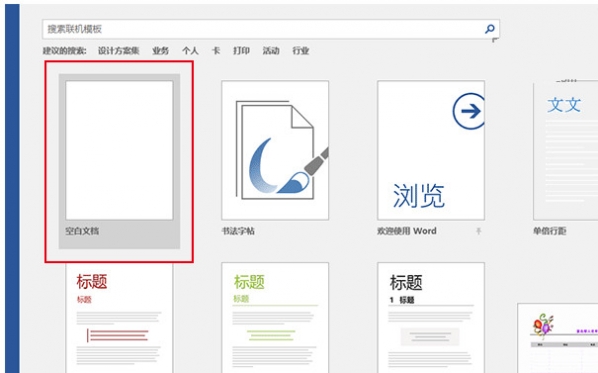
2、点击左上角“文件”,如下图——
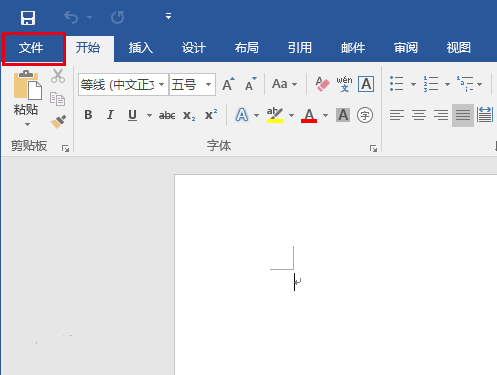
3、在左侧列表中选择“选项”,如下图——
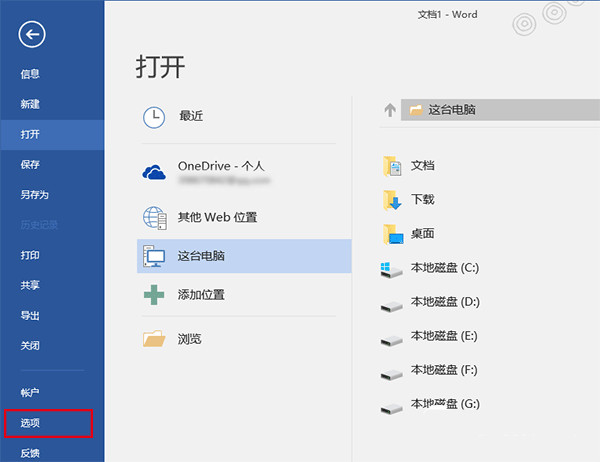
4、在左侧列表中选择最后一项“信任中心”,然后点击“信任中心设置”,如下图——
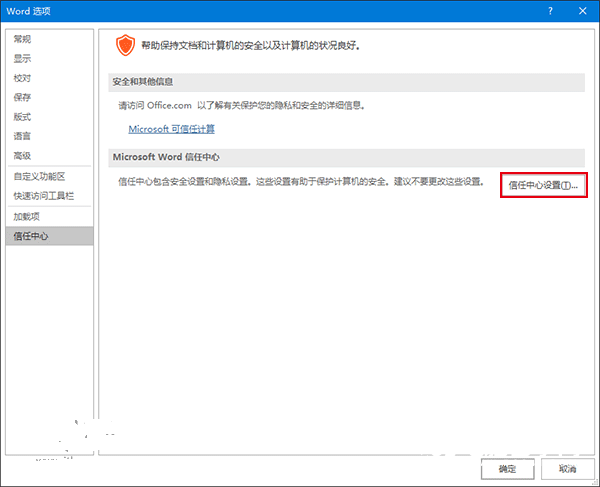
5、在左侧列表中选择“受保护的视图”,然后取消勾选右侧三个选项后,点击“确定”,如下图——
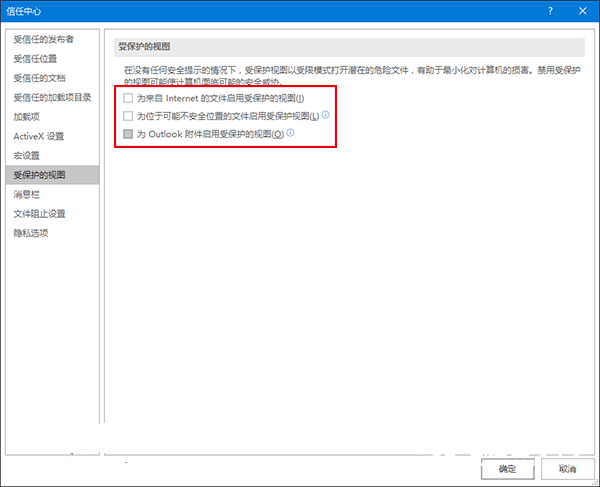
以上就是“Word在试图打开文件时遇到错误”的解决方法,如果还有其他电脑问题,欢迎访问www.xtcheng.cc
标签:Word错误
分享给好友:
相关教程
更多